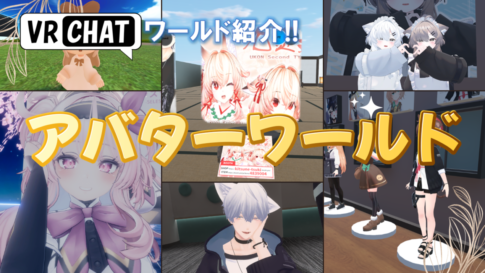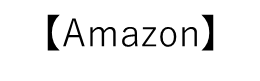Huionさんから液晶タブレット「Kamvas 13 (Gen 3)」を提供いただき、レビューを書くことになりました。
ただ、普段私は頻繁にお絵描きはしていません。
その代わり、VRChatまわりでよくやる作業、ネットサーフィンで情報を探したり、Unityやツールを触ったり、YouTubeやPinterestで資料を探したり、毎日のようにPCを使っています。
今回はそうした“VRChatユーザーの日常作業”にKamvas 13 (Gen 3)を取り入れたらどう便利になるのかを試してみました。
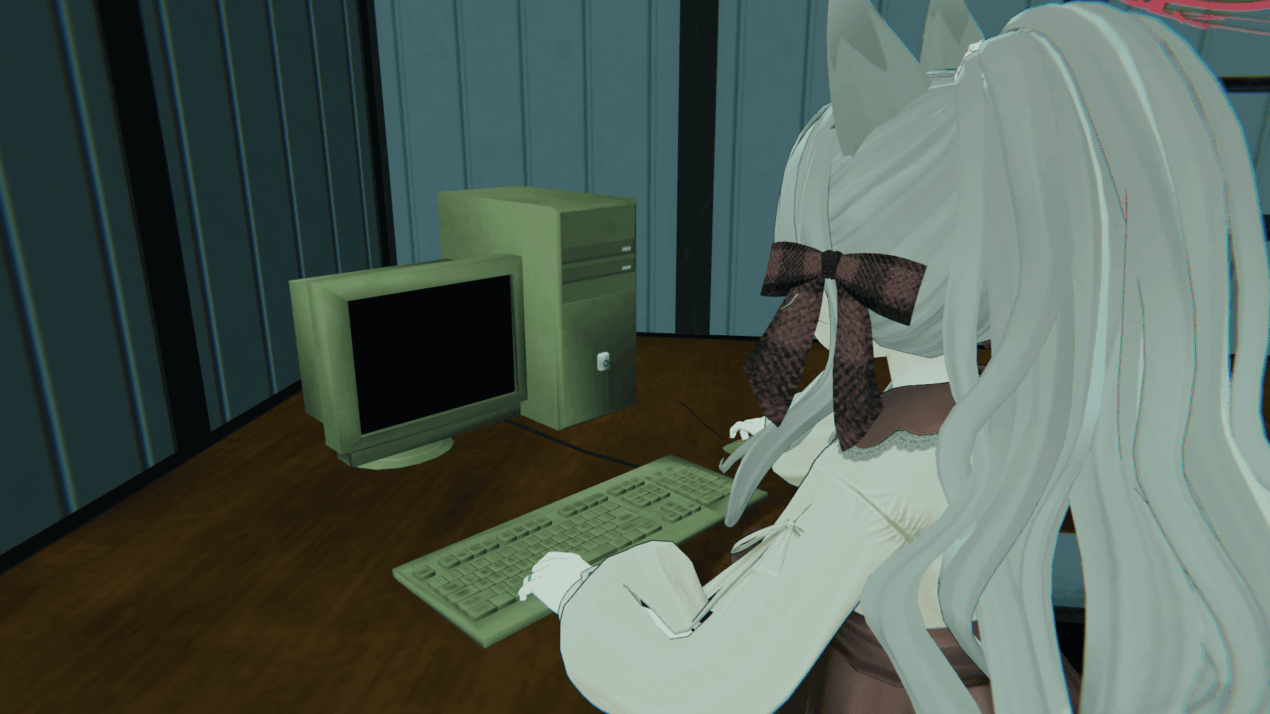
一般的なレビューだと「お絵描き用途」が中心になりがちですが、私は 「サブモニタの代わり」「直感的なペン入力」「左手デバイスの代わり」 という3つの観点から、Kamvas 13 (Gen 3)の便利さをお伝えしていきます。
[itemlink post_id=”24490″]株式会社フイオン(Huion)
中国・深圳発のデジタル入力デバイスメーカーで、「低価格でも高性能」を武器に世界的にシェアを拡大。液晶ペンタブレット市場では存在感が強まっているメーカー。
サブモニタとしてのKamvas 13 (Gen 3)
色精度が高く、モニタとしても十分信頼できる
Kamvas 13 (Gen 3)はお絵描き用の液タブなので、発色や色精度は保証されています。アンチグレアガラスで反射が抑えられているのは個人的に好印象です。
ただし、スペック的には“お絵描き作業用”に寄っていて、基本的にゲーミングモニタのような性能を期待するものではありません。
応答時間は25ms(Typ.)。これはゲーム用モニタの目安である1msと比べると遅く、アクションゲームやFPSといった反射神経が求められるようなゲームには向いていません。
一方で、動画やアニメを観るのには十分で、実際に数日間使っていて不自由や違和感を覚えることはありませんでした。
解像度はモニタとしては一般的なフルHD。普段から2Kや4Kの高解像度モニタに慣れている人には物足りなさがあるかもしれませんが、私自身はメインモニタもフルHDなので特に不満はありません。
また、視野角はやや狭く、正面以外から見ると少し画面が暗く見えますが、液タブは机の上で自由にレイアウトして使えるので大きな欠点にはなりません。
付属のスタンドで立てかけてもいいし、机に敷いてタブレット端末のように使うこともできます。「単なるモニタ」と違って、有線タブレットとして自由に動かせるのが差別化ポイントで、作業スタイルに合わせて柔軟に扱えるのが嬉しいところです。
接続はHDMI方式(USB-Cでも可だが非同梱)
Kamvas 13 (Gen 3) の接続は基本的に HDMI方式 です。付属の「3in1ケーブル」は、片方が液タブに挿す専用端子(USB-Cに似た形状)、もう片方が HDMI・PCに挿すUSB・給電用USB の3本に分かれる仕組みになっています。
このケーブルで映像・データ・給電をまかなえるので、最初から安心して使えます。
一方で、USB-C一本での接続も可能です。ただしこちらは注意点がいくつかあります。
- 非同梱なので、別途USB-Cケーブルを購入する必要がある
- 電源用ケーブルも別売りで用意しなければならない
- PC側のポートは USB 3.1 Gen1(USB-C) に対応している必要がある
条件を満たせばUSB-Cと電源ケーブルの2本でスッキリ繋げるのですが、私の環境ではHDMI接続を選びました。GPUのHDMIポートがすでに埋まっていたので、もともとHDMIで繋いでいたモニタをDisplayPortケーブルに切り替え、空いたHDMIポートにKamvas 13 (Gen 3) を接続することで対応しました。
人によっては同じようにHDMIポート不足に直面するかもしれないので、購入前にPCの出力端子を確認しておくと安心です。
付属品一覧と内容物の印象
Kamvas 13 (Gen 3) に同梱されているのは、本体・スタンド・ペン・ペン立て・替え芯・グローブ・拭き布・説明書・3in1ケーブル・電源延長ケーブル です。
必要なものは一通りそろっているので、開封してすぐに使い始められます。
また、カラーキャリブレーションレポートも付属しており、工場出荷時点で色精度が調整されていることが分かります。実際に開封直後から発色の違和感はなく、安心して使えました。

付属のスタンドはシンプルな折りたたみ式ですが、0度からおよそ45度までの7段階で角度調整可能です。机に敷いてタブレットのように使いたい人にも、モニタ風に立てたい人にも対応でき、使い方に合わせて柔軟に配置できます。
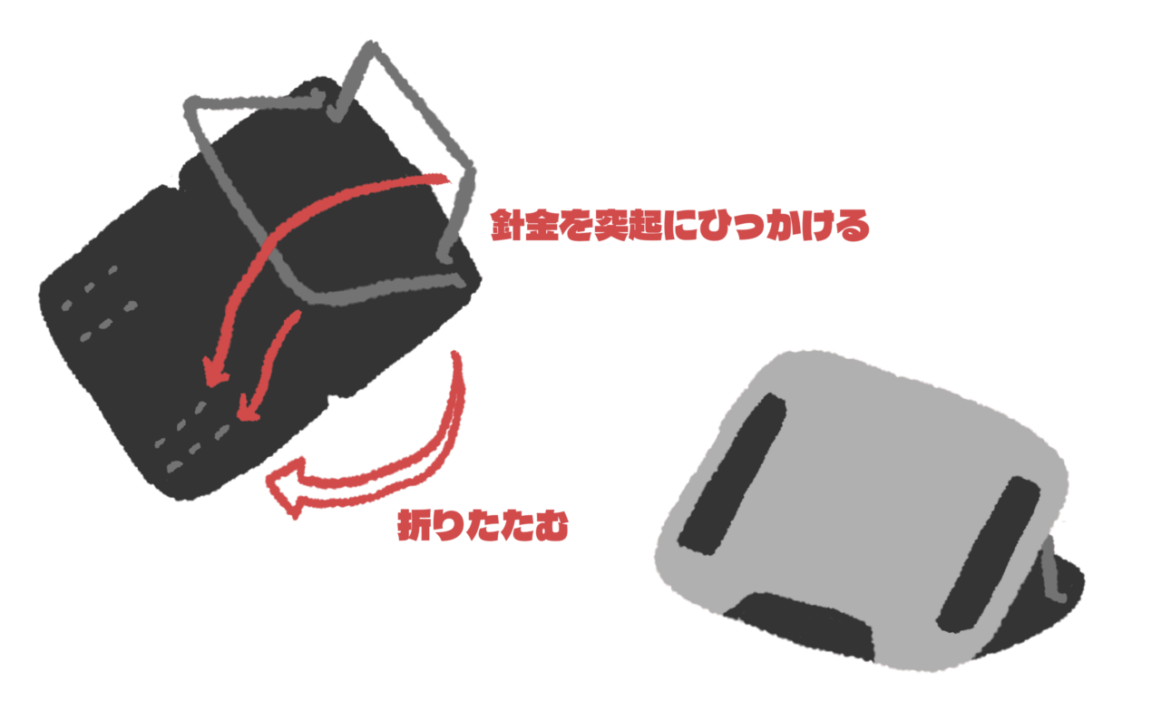
実際にサブモニタとして使ってみた感想
数日間サブモニタとして運用してみましたが、率直に言うと充分実用的な性能でした。
液タブなので机の上で自由に動かせるのは便利ですし、色味についてもキャリブレーション済みという安心感があって、表示に不安を感じることもありません。
同じようなモニタをもう一台置くのとは違って、「液タブ」という別の形態を組み合わせることで使い方に幅が出るのも良いところだと思います。
YouTubeや参考ページを常時表示してもいいし、必要に応じて手元に引き寄せて操作できるので、単なるモニタ以上に活用の余地を感じました。
ただし、視野角や画質の観点から見て「モニタとして突出している」というわけではありません。
とはいえ、それはあくまでこのデバイスの魅力の一端に過ぎず、Kamvas 13 (Gen 3) の本領はこの後紹介する ペン入力やショートカット操作 にこそあると感じました。
ペン入力デバイスとしてのKamvas 13 (Gen 3)
Unityでの細かい操作がとても快適!
Kamvas 13 (Gen 3) を使って最初に感じたのは、小さなUIを狙って操作する作業がとても楽になるということです。
Unityで作業をしていると、インスペクタのスライダーや数値入力欄、チェックボックスを細かく触る場面が多いと思います。マウスだとクリック位置が少しずれて別の項目を動かしてしまうこともありますが、ペンならピンポイントで狙えるのでストレスが減りました。
特にアバター改変でよく行う インスペクターのパラメータ調整やオブジェクトの移動 ・回転・縮小といった操作も、ペン先とカーソルの位置が一致しているおかげで、より直感的に扱えます。
「狙ったところをそのまま突ける」感覚があるので、長時間作業でも快適だと思います。
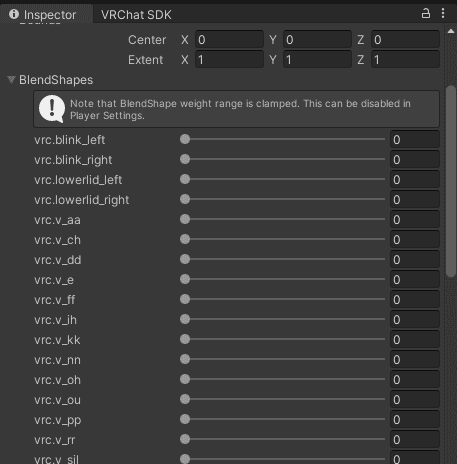
ペイント操作に強い
ペン入力の良さを一番わかりやすく感じたのは、やっぱりペイントソフトを使っているときでした。
線を引いたり、範囲を塗りつぶしたりといった操作が、マウスよりも手の動きに直結している感覚で扱えます。カーソルがペン先に一致しているので、思った場所をそのまま突けるのはやっぱり快適です。
例えば VRChatのテクスチャをちょっと書き足す作業や、Blenderでのウェイト塗りのように「なぞって調整する」系の作業にも、この感覚はそのまま役立ちそうだと感じました。
VRChatユーザーなら「ここに模様を足したい」「ウェイトをちょっと修正したい」といった場面があると思いますが、そうしたときに液タブの操作性が活きるはずです。
ネットサーフィンもスマホ感覚で快適に
液タブは「操作対象が画面そのもの」という点で、普通のモニタ+マウスとは違った体験ができます。
ブラウザでネットサーフィンをするときも、画面を直接掴んで動かすような感覚でスクロールできるのは新鮮でした。
私の環境ではブラウザに拡張機能を導入し、Ctrl + Alt + Shift + 左クリックでドラッグ操作をスクロールに割り当てています。
この拡張機能はHUION公式とは無関係のもので、マウスでも同じ機能を使えますが、ドラッグを有効にするキー(Ctrl + Alt + Shift)をペンのショートカットボタンに割り当てておくことで、操作がより自然になりました。
その結果、ネットサーフィン中にページを上下左右へ滑らかに動かせるようになり、情報を探すときなどはとても快適です。
一方で、非公式の拡張機能でブラウザに無理やりドラッグ機能を追加している状況なので、リンクの上ではスクロールできない、ブラウザでPDFを閲覧しているときには動作しないなど、特定の状況では不満も残りました。
より良い拡張機能を探すか、設定を詰める必要がありそうです。
左手デバイスとしてのKamvas 13 (Gen 3)
搭載ボタンとダイヤル一覧
Kamvas 13 (Gen 3) の左側には、5つのショートカットボタンと2つのダイヤルが縦に並んでいます。

ボタンには触って分かる模様がついていて、画面を見ずに押し分けができるのは非常に便利です。ひとつのボタンにひとつの動作を割り当てられるシンプルな仕様です。
ダイヤルは右回転・左回転・押し込みの3操作に対応していて、回転動作は最大4パターンまで登録可能。押し込みでパターンを切り替える仕組みなので、「ズーム/ブラシサイズ/回転」など複数の用途を1つのダイヤルに集約できます。物理的なクリック感があるので、誤作動の不安は少ないです。
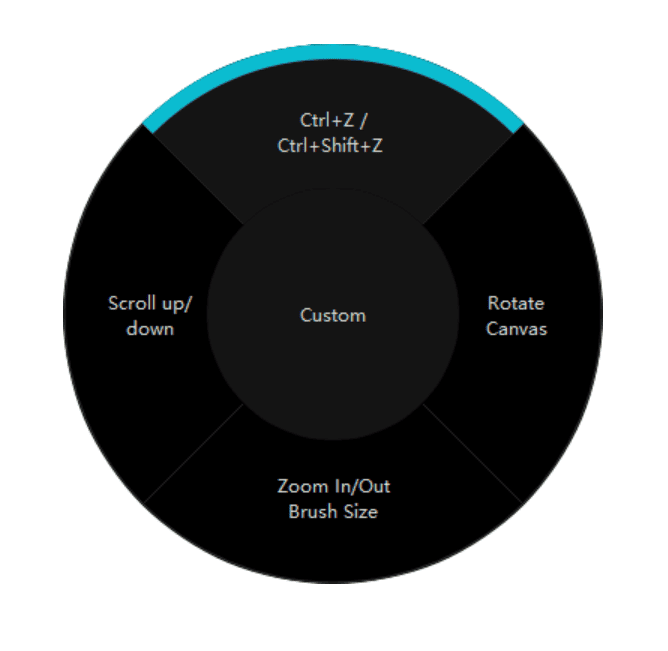
ペンには大きめのボタンが2つと小さなボタンが1つ付いており、大ボタン2つは対になっています。
実際に便利だったショートカット
先ほど説明したボタンやダイヤルには、専用の設定画面から好きな機能を割り当てて使うことができます。
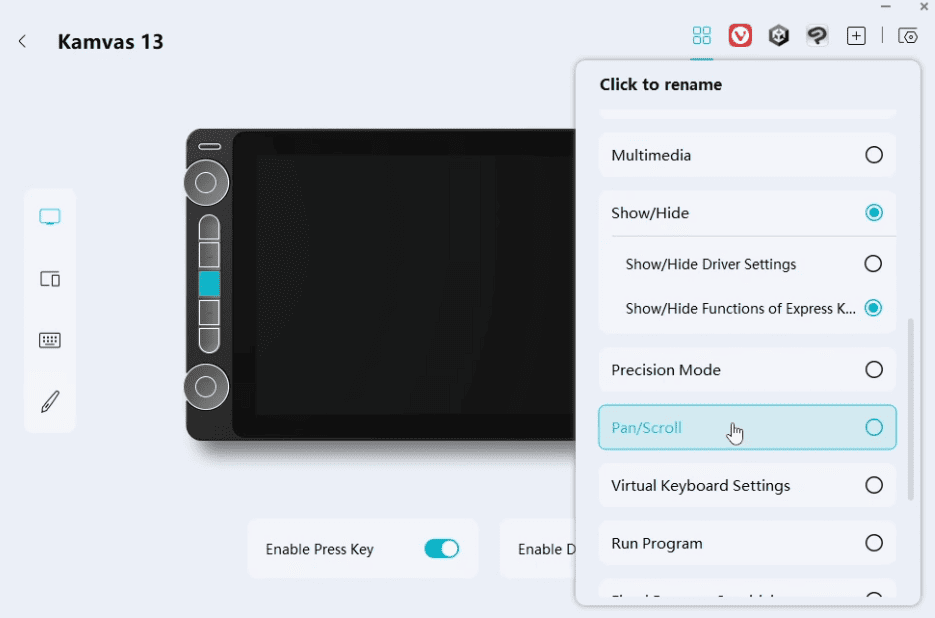
私がいくつか試した中で、特に便利だったのが 「Switch Screen」 でした。
これはペンで操作できる範囲を、メインモニターと液タブ画面でパッと切り替えられる機能です。
サブモニタ+マウスの場合だと、わざわざカーソルをモニタ間で移動させる必要がありますが、この機能なら一発で切り替え可能。私はペンの小ボタンに割り当てていて、快適です。
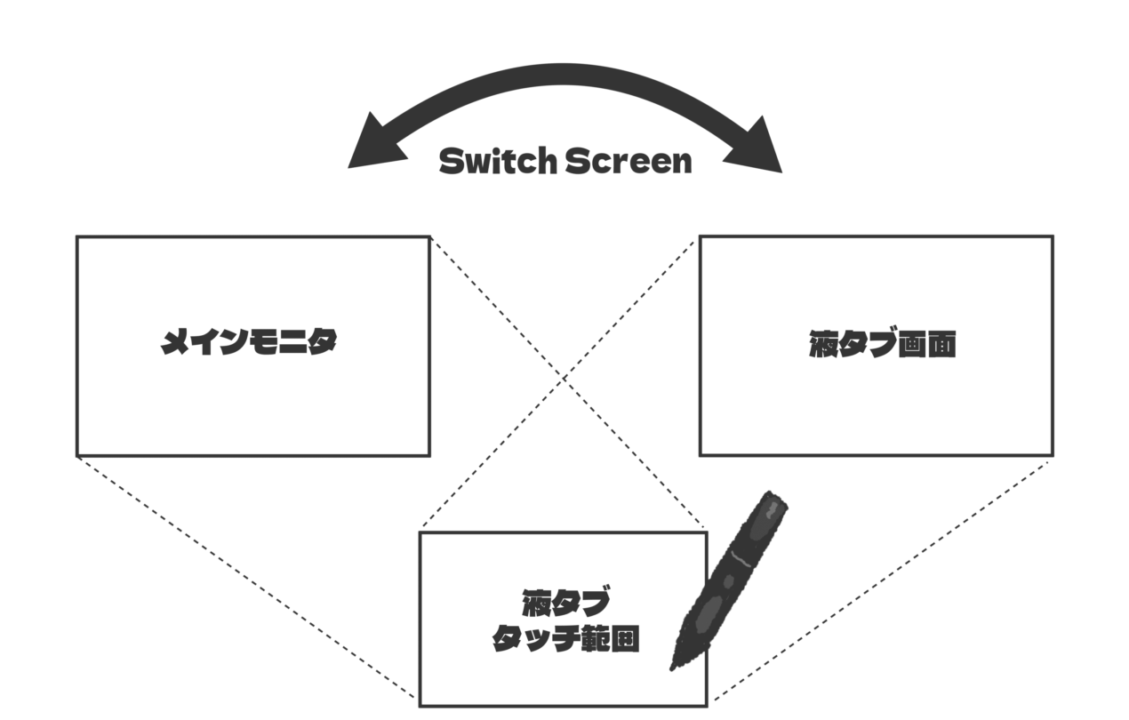
他によく使っているのが 「Keyboard Key」と「Pan/Scroll」 です。
Keyboard Key は単数・複数のキーボード入力をまとめて1ボタンに割り当てられる機能で、先述した「Ctrl + Alt + Shift」を登録し、ブラウザの拡張機能を呼び出すために使用しています。
一方、Pan/ScrollはHUION公式が用意している「掴んで移動」用の機能で、縦スクロール専用ですが、多くのアプリケーションで安定して動作します。
私はこれらを切り替えて使っていて、ブラウザでは Keyboard Key、Unityやその他のアプリでは Pan/Scroll を使うようにしています。
ショートカット割り当てはアプリケーションごとに設定を変えられるので、Unity用・ブラウザ用・ペイントソフト用といった形で最適化しておけるのも助かります。
さらに、テキストを自動入力させたり、任意のアプリを起動したり、数字や記号を入力できるバーチャルキーボードを呼び出せたりする機能や、CLIP STUDIOやPremiere Proといった有名ソフトウェアに対応した専用のショートカット機能も用意されていました。
その他の特徴や感想
板タブとしても使える
Kamvas 13 (Gen 3) は液タブとして画面付きで使うのが基本ですが、HDMIケーブルを抜けば画面無しで板タブとして利用できます。
USB接続だけにすれば、普通のペンタブレットと同じようにメインモニタを操作できるので、「環境的にどうしてもモニタを繋げない」といった場合でも作業を続けられます。
もちろん液晶画面を活かしてこその製品ではありますが、保険として板タブ運用ができるのは安心感があると感じました。
低価格ながら、堅実な作り
実際に手に取ってみると、液タブにしては低価格帯(3~4万円台)ながら堅実な作りという印象でした。
筐体はシンプルで落ち着いたデザインですが、全体的にしっかり作られていて「信頼感」があります。
また電源ボタンも特徴的で、 独特な見た目をしており、どこか「サイバーパンク風」というか某“携帯型心理診断鎮圧執行システム”を思わせるような雰囲気があり気に入っています。(液タブの状態によって白や赤に光ります。)
ワクワク感より実用性重視できることは大体カバー
VRをやっている人、特にヘッドセットやフルトラまで揃えるような人なら、これまでに数多くの電子デバイスを買ってきた経験があると思います。
そういう人からすると、Kamvas 13 (Gen 3) を手にしても「新しいおもちゃを触るワクワク感」はそこまで強くないかもしれません。
機能も基本的には想像の範囲内で、「こんなことができるだろうな」という予想通りです。
しかし逆に言えば、液タブに一般的に期待されることは一通りできるということでもあります。
サブモニタ・ペン入力・ショートカット操作といった用途で不満を感じる場面はほとんどなく、安心して“作業に使える道具”として受け止められました。
長文入力などではキーボードが欲しくなる場面もありますが、普段の作業なら基本的にこの1台で完結できます。
まとめ
Kamvas 13 (Gen 3) を実際に使ってみて感じたのは、「サブモニタ」「ペン入力」「ショートカット操作」の3役をこの価格帯(3〜4万円)でまとめて担えるのはコストパフォーマンスが高く、大きな強みだということです。
モニタ性能としては突出してはいませんが、色精度は保証されており安心して使えますし、ペン入力はマウスよりも直感的で、Unityやペイントソフトでの操作で違いを実感できました。さらに、ショートカット機能を活用すれば、簡易的な左手デバイスとしても使えるため、これ一台で環境を整えられそうです。
もちろん、「ワクワク感のある新ガジェット!」というよりは、液タブに期待されることを着実にこなす堅実な道具です。ただ、その分“想像の範囲内で大体何でもできる安心感”がある点が大きな魅力だと思います。
お絵描き用途はもちろんですが、VRChatユーザーの非お絵描き用途(情報収集・改変作業・ツール操作など)でもしっかり活躍できるので、コストパフォーマンスを重視したい人にはおすすめできる液タブです。